在 IoT Central 應用程式中管理 IoT Edge 部署資訊清單
部署資訊清單可讓您指定 IoT Edge 執行階段應下載和設定的模組。 第一次連線到 IoT Central 應用程式時,IoT Edge 裝置可以下載部署資訊清單。 本文說明如何在 IoT Central 應用程式中管理部署資訊清單。
若要深入了解 IoT Edge 和 IoT Central,請參閱將 Azure IoT Edge 裝置連線至 Azure IoT Central 應用程式。
若要瞭解如何使用 IoT Central REST API 管理部署 資訊清單,請參閱如何使用 IoT Central REST API 來管理部署資訊清單。
管理部署資訊清單
Edge 資訊清單頁面可讓您管理應用程式中的部署資訊清單。 您可以從此頁面:
- 上傳或建立部署資訊清單
- 修改現有的部署資訊清單
- 管理部署資訊清單
上傳或建立部署資訊清單
當您建立新的部署資訊清單時,您可以上傳部署資訊清單 JSON 檔案,或從現有的資訊清單開始:
在 [Edge 資訊清單] 頁面上,選取 [+ 新增]。
輸入部署資訊清單的名稱。
如果您的應用程式使用組織,請選取要與部署資訊清單建立關聯的組織。
瀏覽部署資訊清單檔案,以上傳或選擇現有的部署資訊清單,作為新資訊清單的起點。 IoT Central 會驗證任何上傳的檔案。
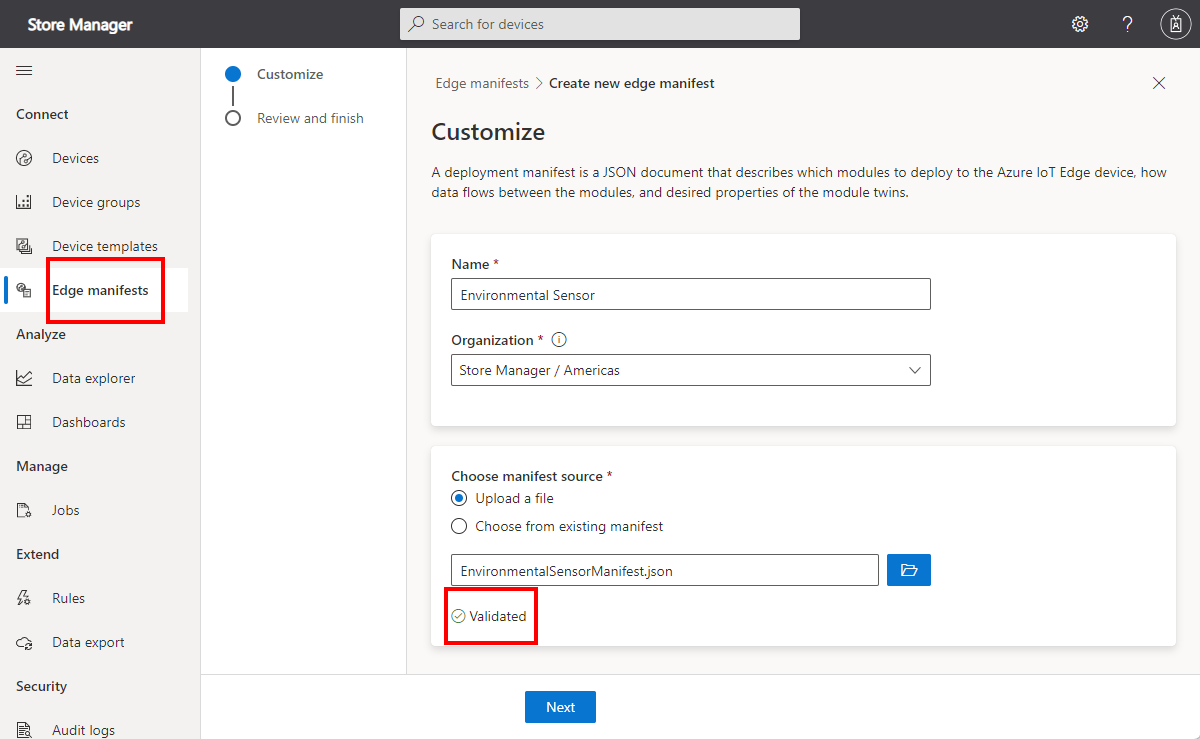
選取 [下一步]。 [檢閱和完成] 頁面會顯示部署資訊清單及其所定義模組的相關資訊。 您也可以檢視原始 JSON。
選取 [建立] 。 [Edge 資訊清單] 頁面現在包含新的部署資訊清單。
提示
如果您有大量的部署資訊清單,您可以排序和篩選 [Edge 資訊清單] 頁面上顯示的清單。
編輯部署資訊清單的 JSON 來源
若要直接編輯 JSON 來修改部署資訊清單:
瀏覽至 [Edge 資訊清單] 頁面。
針對您要修改的部署資訊清單,選取捷徑功能表中的 [編輯 JSON]。
使用 JSON 編輯器進行必要的變更。 然後選取 [儲存]。
取代部署資訊清單的內容
若要完全取代部署資訊清單的內容:
瀏覽至 [Edge 資訊清單] 頁面。
選取您想要取代的部署資訊清單。
在 [自訂] 對話方塊中,瀏覽新的部署資訊清單檔案,以上傳或選擇現有的部署資訊清單,作為資訊清單的起點。 IoT Central 會驗證任何上傳的檔案。
選取 [下一步]。 [檢閱和完成] 頁面會顯示新的部署資訊清單及其所定義模組的相關資訊。 您也可以檢視原始 JSON。
選取 [儲存]。 [Edge 資訊清單] 頁面現在包含更新的部署資訊清單。
管理 IoT Edge 裝置
當您在裝置頁面上新增 IoT Edge 裝置時,您可以選擇裝置的部署資訊清單。 在 [建立新裝置] 對話方塊中,您可以從 [Edge 資訊清單] 頁面中先前上傳的裝置資訊清單清單中選擇。 您也可以在建立裝置之後,直接將部署資訊清單新增至裝置。
如果您新增未指派給裝置範本的 IoT Edge 裝置,[建立新裝置] 對話方塊會如下列螢幕擷取畫面所示:
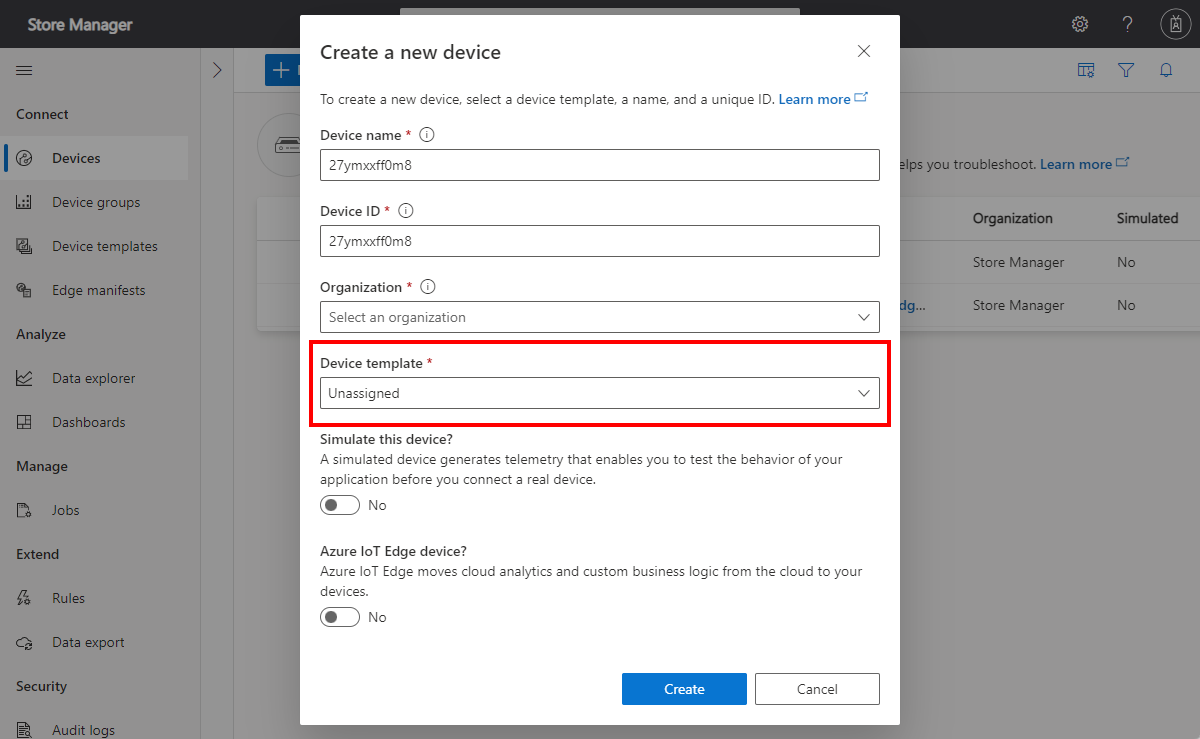
若要選擇裝置的部署資訊清單:
將 [Azure IoT Edge 裝置?] 切換為 [是]。
選取要使用的 IoT Edge 部署資訊清單。 您也可以選擇在建立裝置之後指派部署資訊清單。
選取 [建立] 。
如果您新增未指派給裝置範本的 IoT Edge 裝置,[建立新裝置] 對話方塊會如下列螢幕擷取畫面所示:
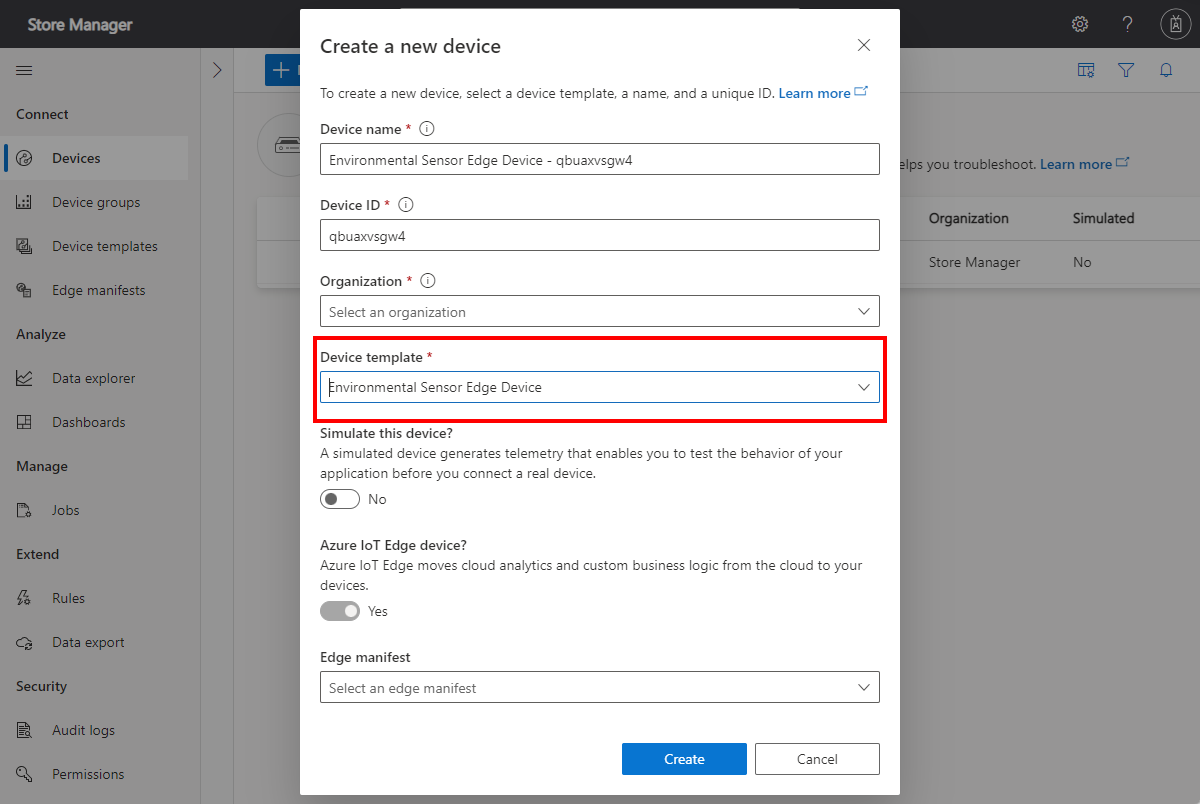
若要選擇裝置的部署資訊清單:
[Azure IoT Edge 裝置?] 切換開關已設定為 [是],因為 IoT Central 會辨識您正在使用 IoT Edge 裝置範本。
選取要使用的 IoT Edge 部署資訊清單。 您也可以選擇在建立裝置之後指派部署資訊清單。
選取 [建立]。
當 IoT Edge 裝置第一次連線到您的應用程式時,會下載部署資訊清單、設定部署資訊清單中指定的模組,以及執行模組。
如果您在建立 IoT Edge 裝置時並未選取部署資訊清單,您可以稍後使用作業來個別指派,或指派給多個裝置。
更新裝置使用的部署資訊清單
您可以管理現有裝置的部署資訊清單:
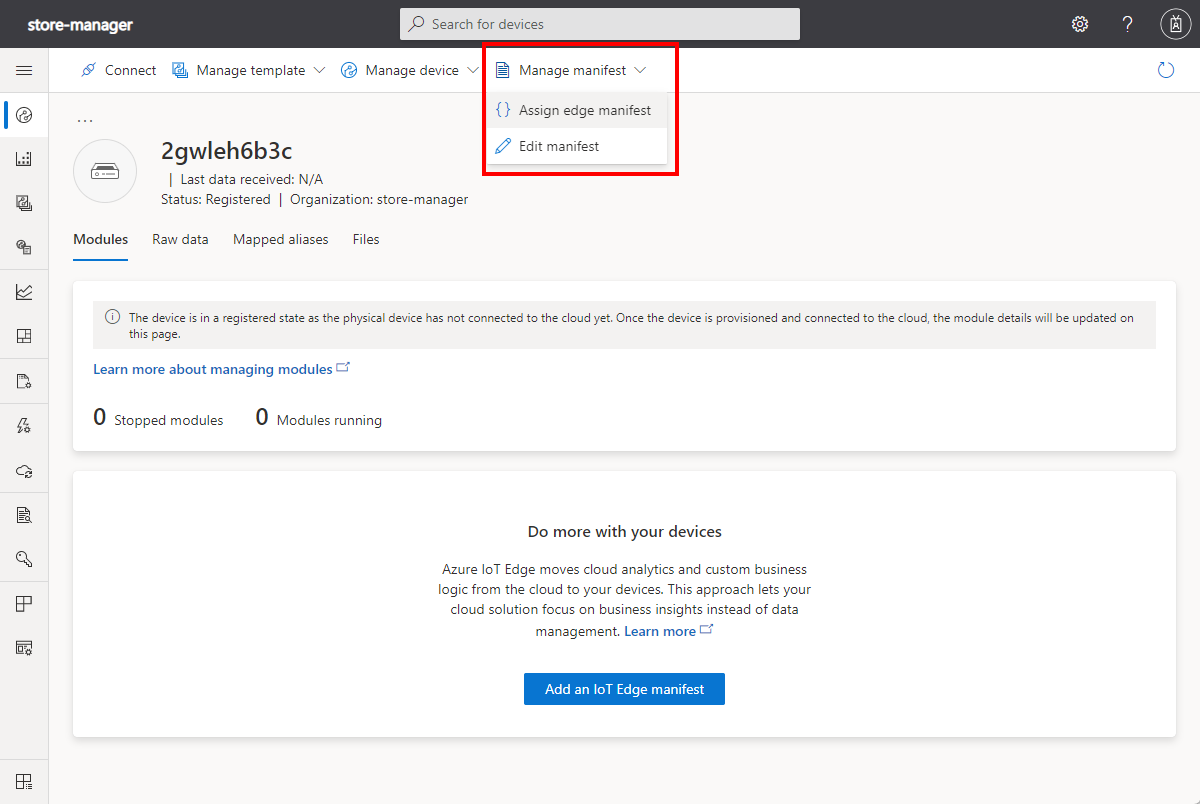
使用 [指派 Edge 資訊清單],以從 [Edge 資訊清單] 頁面選取先前上傳的部署資訊清單。 如果您已修改 [Edge 資訊清單] 頁面上的部署資訊清單,您也可以使用此選項來手動通知裝置。
使用 [編輯資訊清單] 修改此裝置的部署資訊清單。 您在此處所做的變更不會影響 [Edge 資訊清單] 頁面上的部署資訊清單。
工作
若要指派或更新多個裝置的部署資訊清單,請使用作業。 使用 [變更 Edge 部署資訊清單] 作業類型:
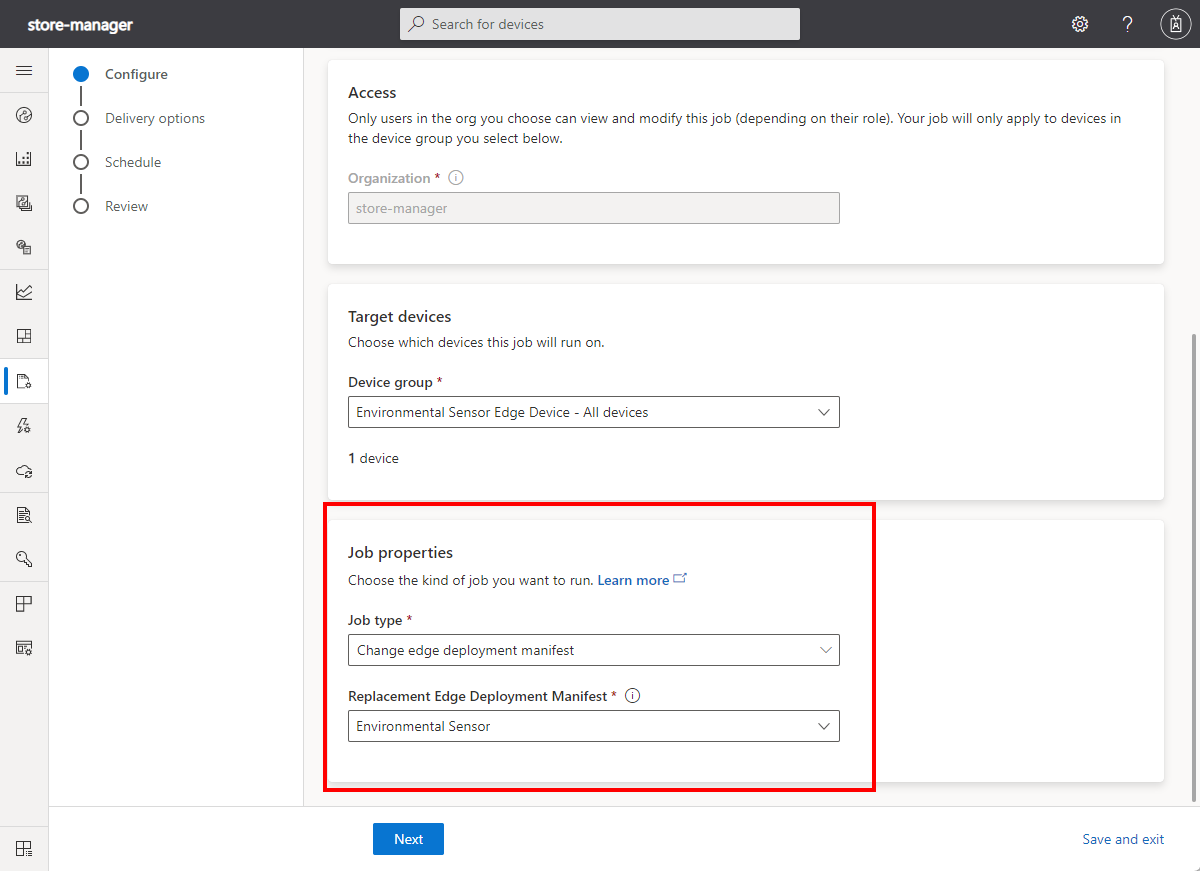
將模組和屬性新增至裝置範本
部署資訊清單會定義要在裝置上執行的模組,並選擇性地定義可用來設定模組的可寫入屬性。
如果您要將裝置範本指派給 IoT Edge 裝置,建議您在裝置範本中定義模組和可寫入屬性。 若要將模組和屬性定義新增至裝置範本:
- 瀏覽至 IoT Edge 裝置範本的 [模組摘要] 頁面。
- 選取 [從資訊清單匯入模組]。
- 從清單中選取適當的部署資訊清單。
- 選取 [匯入]。 IoT Central 會將部署資訊清單中定義的自訂模組新增至裝置範本。 裝置範本中的模組名稱符合部署資訊清單中自訂模組的名稱。 產生的介面包含部署資訊清單中自訂模組所定義屬性的屬性定義:
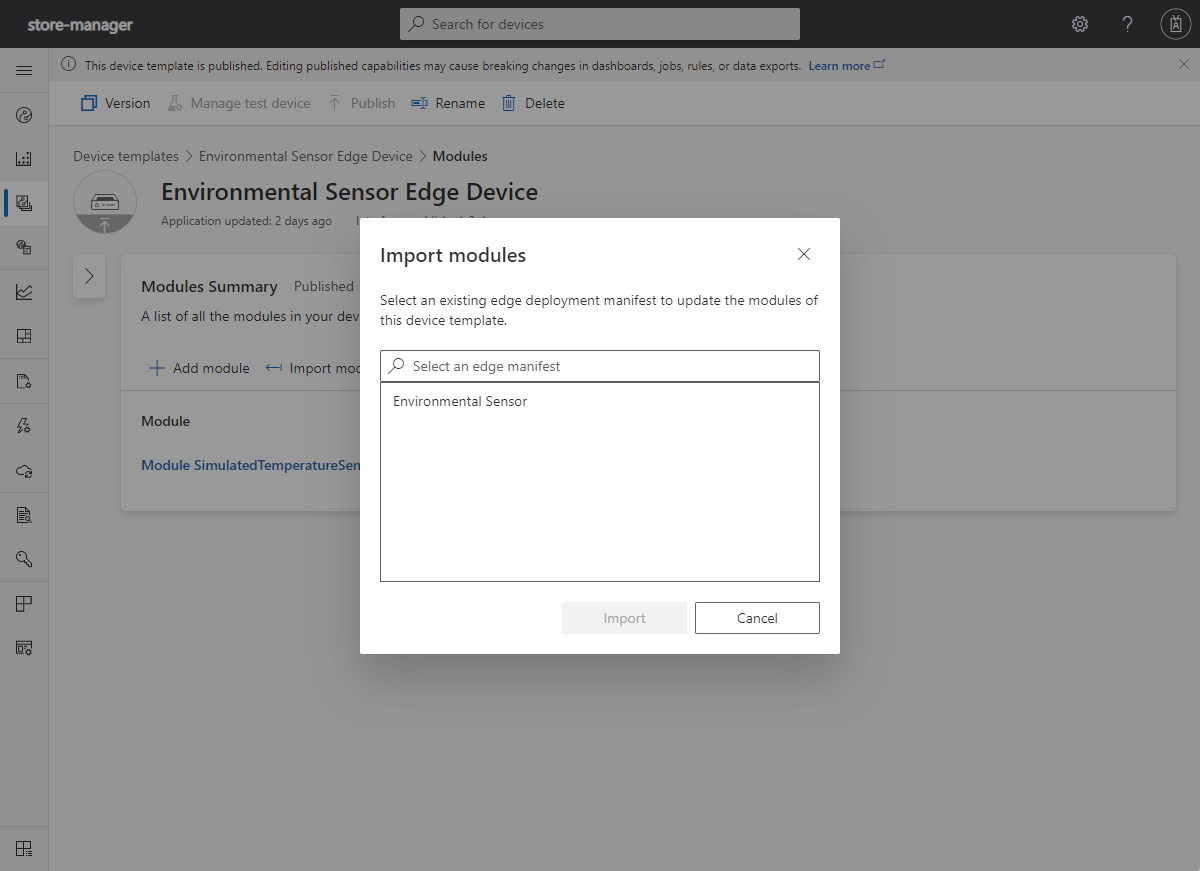
下一步
既然您已了解如何在 Azure IoT Central 應用程式中管理 IoT Edge 部署資訊清單,下一個步驟建議您了解如何透過 IoT Edge 透明閘道連線裝置。